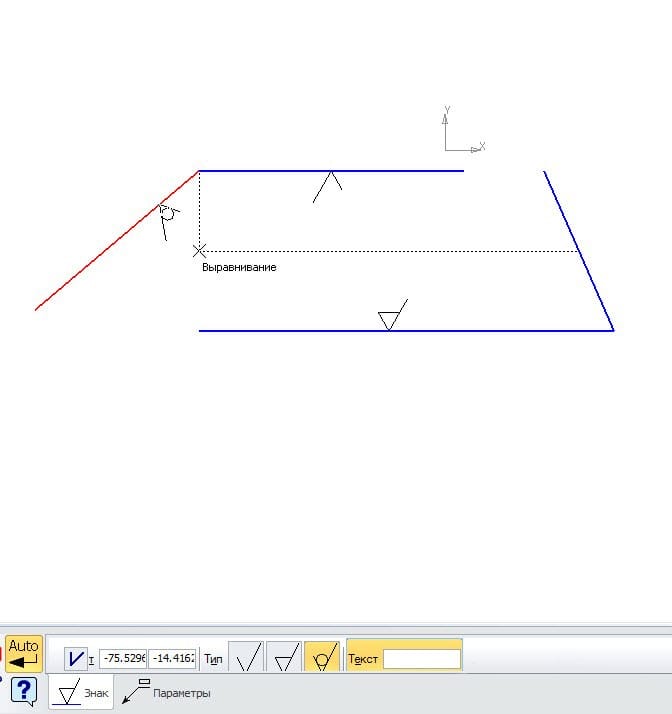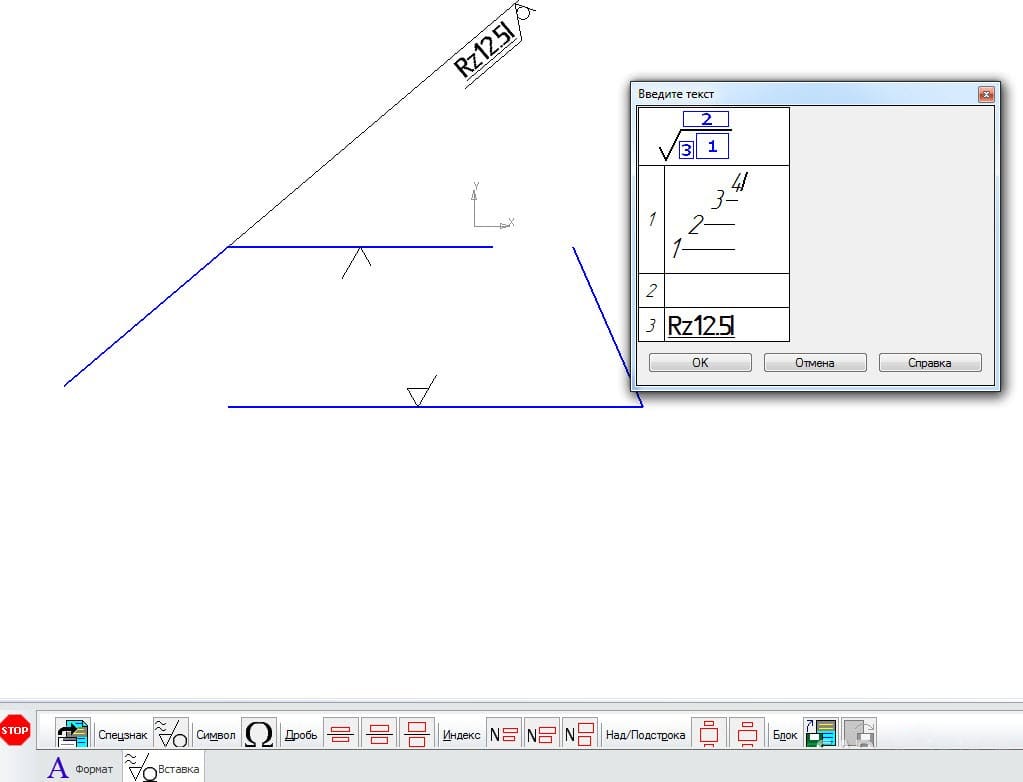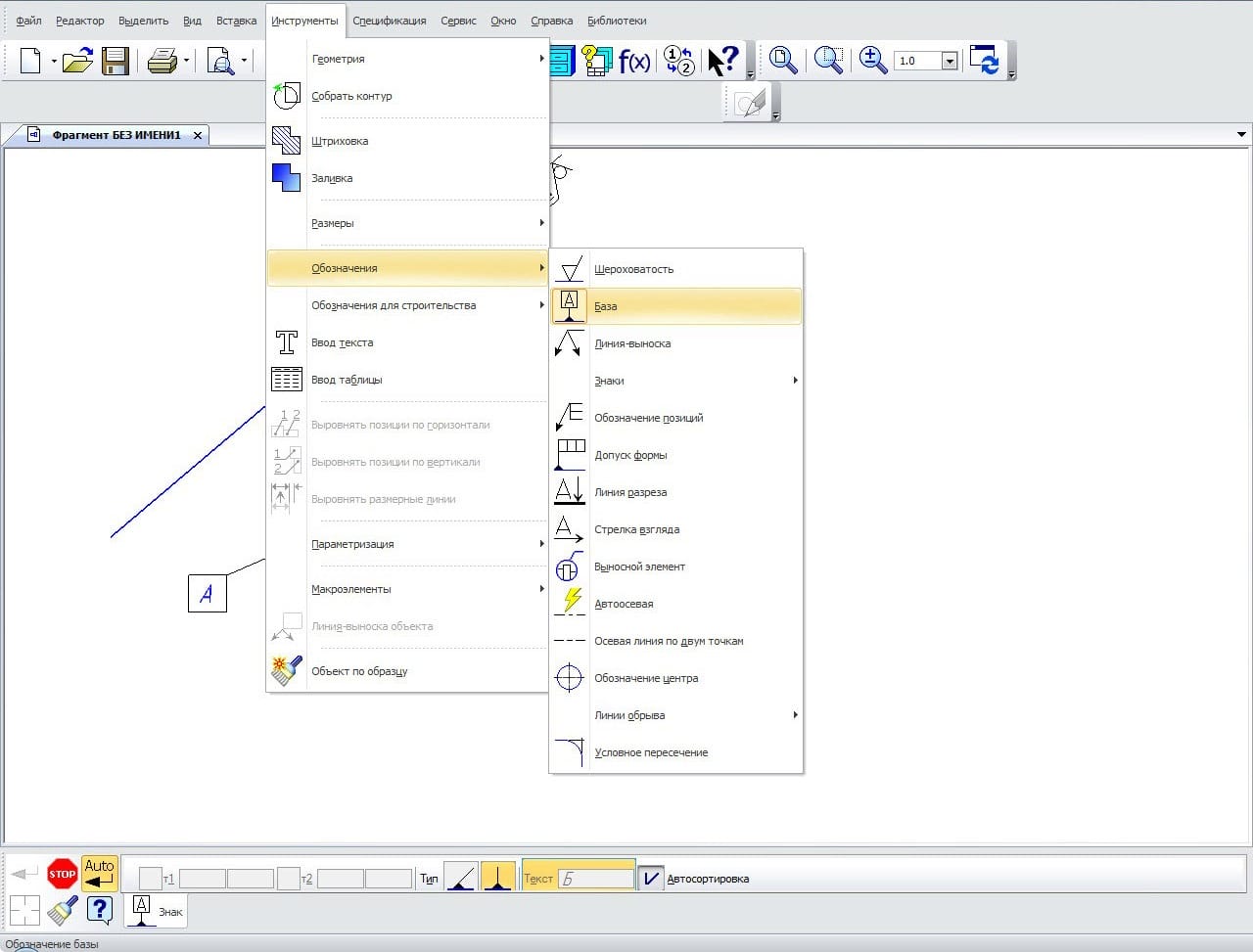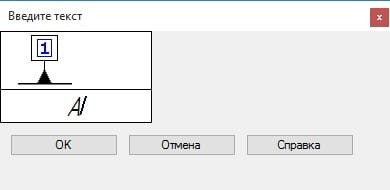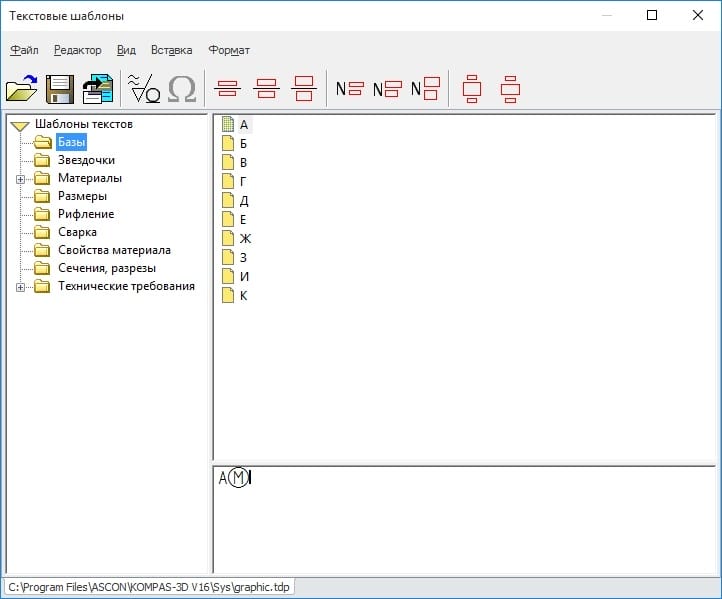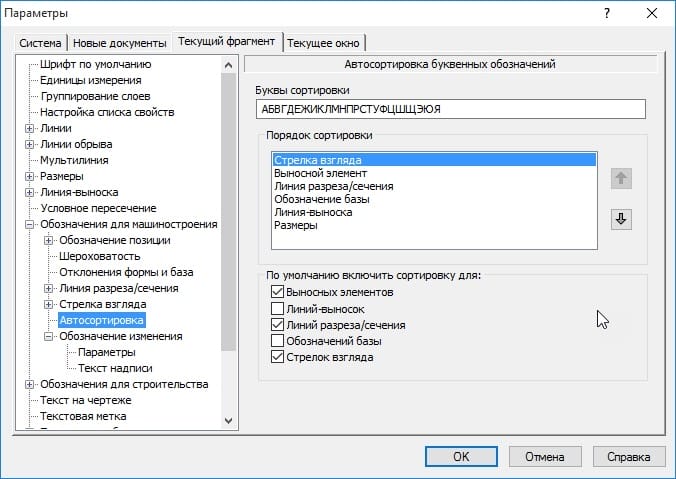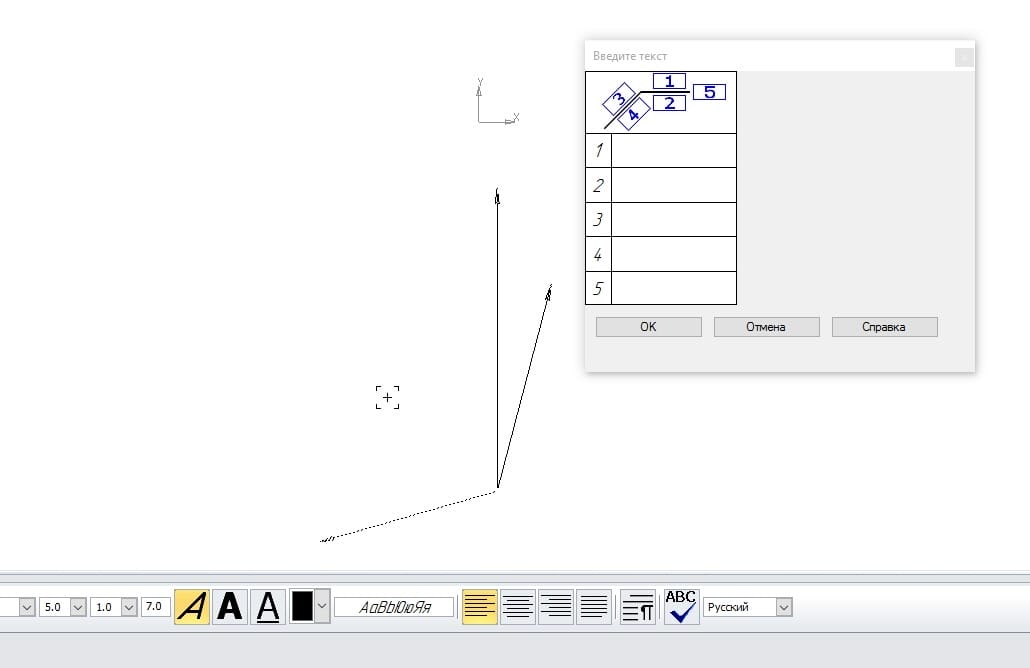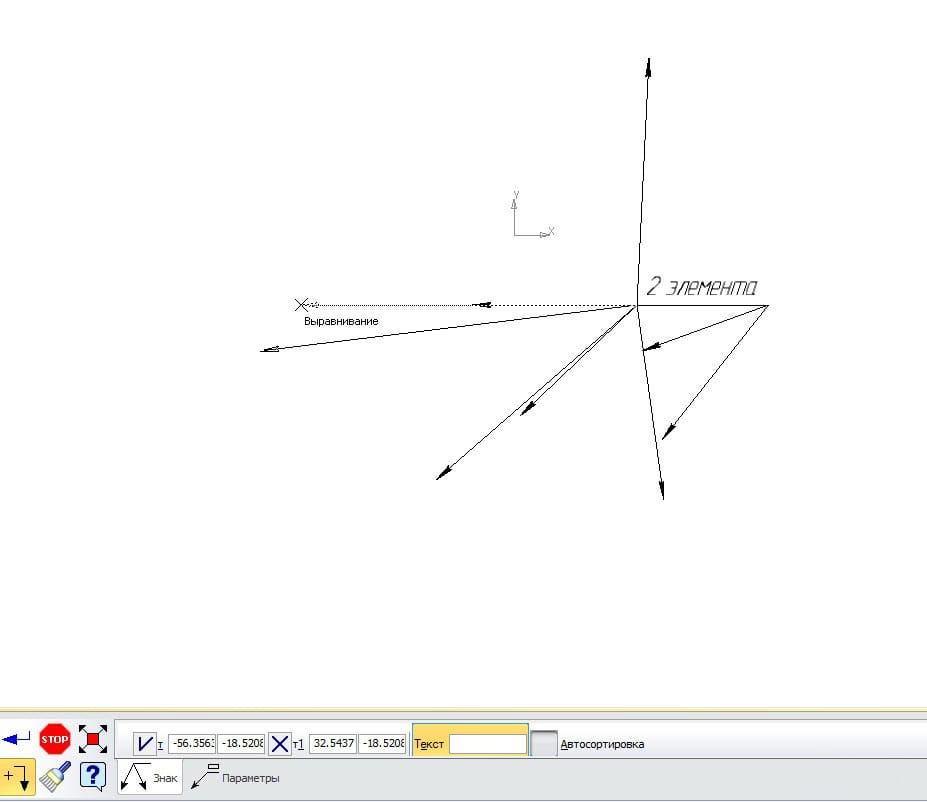Команда шероховатость
Расстановка шероховатостей осуществляется через меню Инструменты → Обозначения → Шероховатость или с помощью команды Шероховатость на панели инструментов Обозначения. На панели параметров этой команды необходимо сначала на вкладке Знак выбрать требуемый вид знака шероховатости в группе Тип (Без указания вида, обработки, С удалением слоя материала или Без удаления слоя материала) и внести тексты в необходимых местах знака шероховатости, нажав на пoле Текст. При этом появится диалоговое окно Введите текст, в котором: необходимо заполнить текстовые поля. Смысл этих полей понятен из приведенного поясняющего рисунка. При появлении диалогового окна Введите текст всегда появляется панель параметров форматирования текста, Если дважды щелкнуть мышкой на любом из 4 полей в этом диалоговой окне то появится соответствующее этому нолю всплывающее меню со стандартными текстовыми параметрами шероховатости. Для завершения ввода текста необходимо нажать кнопку ОК. Теперь можно указать поверхность (в проекции прямую линию или размер) для размещения символа шероховатости и с помощью мышки указать сторону расположения символа относительно линии.
После этого необходимо задать дополнительные параметры шероховатости на вкладке Параметры. На этой вкладке можно выбрать следующие опции:
- кнопка По контуру
в этом случае появится знак обработки изделия по контуру (окружность);
- выпадающее меню Полка с вариантами Без полки, Влево, Вправо, Вверх или Вниз — указывается способ размещения знака шероховатости;
- выпадающее меню Стрелка с вариантами Внутри, Снаружи, Засечка, Засечка с наклоном влево или Без стрелки — указывается знак на конце выноски с полкой.
Если выбирается тип знака шероховатости без полки, то знак шероховатости устанавливается непосредственно на выбранной поверхности. Если выбирается тип знака шероховатости с одной из 4 типов полки, то знак шероховатости устанавливается на выноске с полкой. Размещение выноски с полкой всегда можно отредактировать, выделив линию-выноску в графическом окне.
Простановка базы
Расстановка шероховатостей осуществляется через меню Инструменты → Обозначения → База или с помощью команды База на панели инструментов Обозначения. На панели параметров этой команды необходимо сначала выбрать требуемый тип отрисовки базы в группе Тип (Произвольное расположение или Перпендикулярно к опорному элементу) и ввести текст обозначения базы, нажав на поле Текст. При этом появится диалоговое окно Введите текст, в котором необходимо заполнить единственное текстовое поле. При появлении диалогового окна Введите текст всегда появляется панель параметров форматирования текста. Если дважды щелкнуть мышкой на текстовом поле в этом диалоговом окне, то появится всплывающее меню с алфавитом для выбора символа базы. Для завершения ввода текста необходимо нажать кнопку ОК. Теперь можно указать поверхность (в проекции — прямую линию или размер) для размещения символа базы и с помощью мышки указать сторону расположения символа относительно линии.
Если включить галочку в опции Автосортировка, то программа будет автоматически назначать символ для обозначения базы.
Эта опция может быть недоступна, если в меню Сервис → Параметры на вкладке Текущий документ в разделе Автосортировка выключена галочка для опции Автосортировка.
Создание линий-выносок
Расстановка линий-выносок осуществляется через меню Инструменты → Обозначения → Линия выноска или с помощью команды Линия-выноска на панели инструментов Обозначения. В начале работы команды необходимо указать первую точку-стрелку и вторую точку-полку, а затем внести текстовые элементы с помощью поля Текст на кладке Знак панели параметров. При нажатии на ноле Текст появится диалоговое окно Введите текст,в котором необходимо наполнить текстовые поля. Смысл этих полей понятен из приведенного поясняющего рисунка. Для завершения ввода текста необходимо нажать кнопку ОК.
После этого необходимо задать дополнительные параметры линии-выноски на вкладке Параметры. На этой вкладке можно выбрать следующие опции:
- выпадающее меню Стрелка с вариантами Стрелка, Односторонняя стрелка сверху, Односторонняя стрелка снизу, Засечка, Засечка с наклоном влево, Вспомогательная точка или Без стрелки — указывается знак на конце выноски;
- выпадающее меню Тип с вариантами Без знака, Для склеивания, Для пайки, Для сшивания, Для соединения внахлестку, Для углового соединения или Для монтажного шва — указывается тип знака на линии-указателе;
- выпадающее меню Полка с вариантами Влево, Вправо, Вверх или Вниз — указывается способ размещения текста на полке;
- кнопка По контуру
— в этом случае появится знак обработки изделия по контуру (окружность);
- группа кнопок Ответвления с вариантами От начала полки, От конца полки или Параллельные — указывается способ размещения нескольких линий-указателей;
- опция Сохранять текст включенная опция позволяет использовать текст, введенный в текстовые поля данной линии-выноски, для автоматического заполнения текстовых полей новой линии-выноски;
- опция По умолчанию — включенная опция позволяет использовать параметры данной линии-выноски (стрелки и т.д.) для создания новой линии-выноски. При этом текстовые поля новой линии-выноски остаются незаполненными;
- кнопка Добавить ответвления
позволяет добавить новые линии-указатели к существующим;
- кнопка Редактировать точки
позволяет создать изломы существующих линий-указателей.
Рекомендуем вам посмотреть интересную статью на тему «Простановка линий обрыва геометрии«.